4.2 SunLink Server での印刷の設定
SunLink Server の共有プリンタとしてプリンタを設置するには、3 つのグループのタスクが必要です。
-
Solaris プリンタとしてプリンタを構成
-
共有の SunLink Server プリンタとしてプリンタを指定
-
新しいプリンタを個別のクライアントで使用可能にする
それぞれのグループのタスクについては、「タスク 1 - Solaris プリンタの構成方法」、「タスク 2 - Solaris プリンタを SunLink Server の共有プリンタとして追加する方法」、「タスク 3 - SunLink Server プリンタを Microsoft Windows クライアントから使用できるようにする方法」の各節で説明します。
この章では、SunLink Server Manager ツールを使用して各グループのタスクを達成する方法を段階的に説明しています。
注 -
Solaris コマンド行でプリンタを構成することもできますが、経験を積んだ Solaris システムの管理者のみにお勧めします。経験があまりない場合は、SunLink Server Manager Manager のみを使用した方法を推奨します。Solaris AdminTool で、既に Solaris プリンタとして構成されているプリンタを使用している場合は、SunLink Server Manager ウィザードで printers.conf ファイルを直接編集してプリンタの構成を置き換えることができます。
タスク 1 - Solaris プリンタの構成方法
-
SunLink Server Manager ツールを使用して、SunLink Server コンピュータにログオンします。
次の例で「akita」というサーバーは SunLink Server コンピュータを指します。
-
[表示区画] の [タスク] をダブルクリックし、[Solaris プリンタのインストール] をダブルクリックします。
[Solaris プリンタのインストール] の初期画面が表示され、新しいプリンタの名前を指定するように求められます。
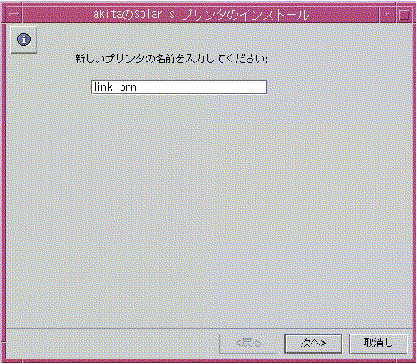
-
指示されたフィールドに新しいプリンタの名前を入力します。
指定した名前は Solaris のキューの名前になります。プリンタ名は 1 文字から 14 文字の間の文字数で、A から Z までのアルファベット (大文字、小文字、またはその混在が可能)、0 から 9 までの数字または (_) アンダーバーで構成されている必要があります。ツールではテキストフィールドに「正しい」文字のみを入力することが必要で、少なくとも 1 文字以上の文字が入力されていないと次の手順に進むことができません。
入力したプリンタ名は、既存のすべての Solaris プリンタ名に対して照合されます。既存のプリンタ名を入力した場合は、以下のような画面が表示されて名前を確認するように求められます。
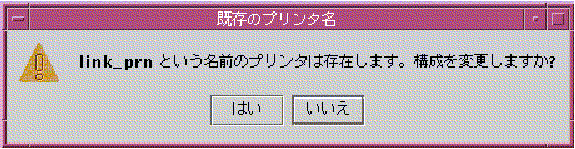
([プリンタ構成変更の確認] の画面が表示されない場合は、手順 4 に進みます。)
-
既存の構成を変更したい場合は、[はい] を選択します。この時点で [Solaris プリンタのインストールウィザード] の残りの設定は、デフォルトで現在使用しているプリンタの設定になります。このように [Solaris プリンタのインストールウィザード] を使用して、既存の Solaris プリンタの構成を変更することができます。
-
既存の構成を変更したくない場合は、デフォルト選択をクリックして [いいえ] を選択します。これで新しいプリンタ名を選択する画面に戻り、別の名前を入力し次の手順に進みます。
-
-
[次へ] をクリックします。
次の画面が表示され、プリンタのローカルまたはネットワークステータスについての情報を要求されます。
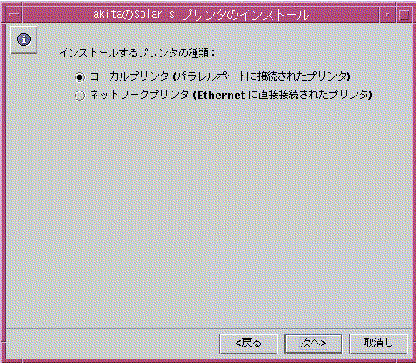
(Solaris オペレーティング環境のバージョン 2.5.1 を使用している場合は、プリンタをネットワークデバイスとしてインストールするオプションはありません。ただし、ローカルデバイスとしてプリンタを追加することはできます。)
-
プリンタをローカルプリンタとしてインストールするか、ネットワークプリンタとしてインストールするかを選択し、[次へ] をクリックします。
注 -このプリンタを SunLink Server ネットワークプリンタとして使用したい場合は、 Ethernet アダプタを装着して直接ネットワークに接続する必要があります。ローカルの SunLink Server プリンタは SunLink Server システムに直接接続する必要があります。
選択した設定に従って、次の 2 つの手順のうちの 1 つを完了します。
-
[ネットワークプリンタ] を選択した場合は、手順 6 を省略して手順 7 に進みます。[ローカルプリンタ] を選択した場合は、次の画面で正しいポートを指定して手順 8 に進みます。
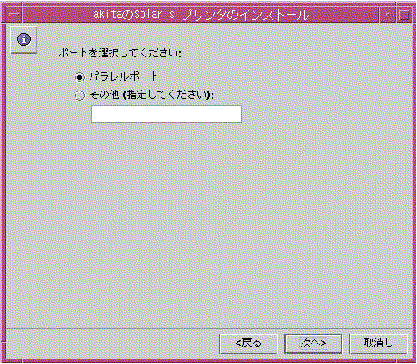
-
[ネットワークプリンタ] を選択した場合は、次の画面でプリンタのネットワーク名を入力して手順 8 に進みます。
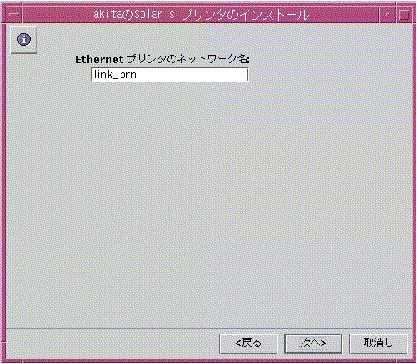
デフォルトでテキストフィールドに入力されている名前は、手順 3 で選択した名前と同じです。ネットワーク上でプリンタを別の名前で認識する必要がある場合は、デフォルトの名前を削除して新しい名前を入力します。
-
[次へ] をクリックします。
次の画面が表示され、Solaris プリンタドライバについての情報を要求されます。

-
Solaris プリンタドライバを指定します。
ほとんどのプリンタに適応する [汎用 PostScript ドライバ] をデフォルトで選択します。どのドライバを選択するか不明な場合は、プリンタの製造元のマニュアルを参照してください。汎用ドライバを選択したくない場合は、次の表を参照してください。表 4-1 は一般的なレーザープリンタドライバのリストです。
表 4-1 一般的なレーザープリンタドライバ|
プリンタドライバの種類 |
設定 |
テキストフィールドに入力 |
|---|---|---|
|
HPPCL (LaserJet) 互換 |
Hewlett-Packard LaserJet Plus |
hplaserjet |
|
35-font Plus フォントセット または PostScript のスーパーセット |
汎用 PostScript |
(デフォルトを使用) |
-
[次へ] をクリックします。
-
次の画面で、表示されている構成の内容を再確認します。
選択した内容が正確に反映されているかどうかを確認します。[戻る] をクリックして構成の詳細を変更することができます。
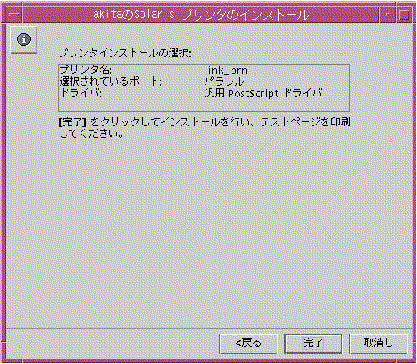
-
[完了] をクリックします。
次の画面が表示されます。
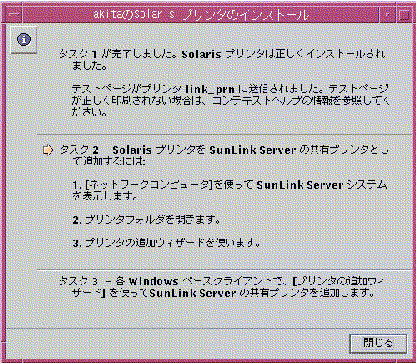
-
テストページを確認して、PostScript 出力が正しく印刷されるかを確認します。
プリンタが正しくインストールされていれば、テストページがプリンタに送信されます。テストぺージで問題が検出された場合は、プリンタが正しく構成されていない可能性があるので、選択したプリンタドライバに特に注意してもう一度初めからプロセスを行う必要があります。
テストページが正しく印刷されていれば、Solaris プリンタは正しくインストールされています。標準の Solaris プリンタコマンド (lp、lpadmin、lpstat、cancel など) を使用して Solaris コマンド行からこのプリンタを管理することができます。
タスク 2 - Solaris プリンタを SunLink Server の共有プリンタとして追加する方法
-
Windows NT ワークステーションから [ネットワーク コンピュータ] を使用して Solaris プリンタのサーバーとして使用している SunLink Server システムを開きます。
-
プリンタフォルダを開きます。
-
[プリンタの追加ウィザード] を使用して SunLink Server (Solaris) プリンタを追加します。SunLink Server プリンタは、通常の Windows NT のプリンタを追加する手順とは異なるので、次の点に特に注意してください。
-
さまざまなオペレーティングシステム用のドライバ - [プリンタの追加ウィザード] を使用すると、ウィザードにさまざまなオペレーティングシステム用のドライバが表示され、インストールするドライバをリストから選択するように促されます。現在実行中のオペレーティングシステム以外のシステム用のドライバを追加する場合以外は、選択する必要がありません。ソフトウェアは、実行中のオペレーティングシステムを検索して、デフォルトで選択します。
-
プリンタ名 - [プリンタの追加ウィザード] を使うと、プリンタ名の入力が求められます。デフォルトでプリンタのドライバの名前がプリンタ名として表示されます。 タスク 1 で選択したプリンタと同じ名前を入力しないでください。プリンタには別の名前を使用する必要があります。デフォルトの名前をそのまま使用することも、独自に指定した名前を入力することもできます。
-
(Windows NT のホストのプリンタを共有するには、プリンタの [プロパティ] ダイアログボックスで [共有] タブを選択し、[共有する] をクリックしてから共有名を入力してください。デフォルトでは共有プリンタキューの名前が表示されます。)
以上の操作でプリンタを追加すると、クライアントから使用できるようになります。
タスク 3 - SunLink Server プリンタを Microsoft Windows クライアントから使用できるようにする方法
-
各クライアントで、[プリンタの追加ウィザード] を使用して SunLink Server の共有プリンタを Windows ベースのクライアントに追加します。
注 -Solaris プリンタを正しくセットアップし、SunLink Server 共有プリンタとして確立して Microsoft Windows クライアントで利用可能とした後は、印刷待ち行列を中断する目的で net pause コマンドを使用しないでください。SunLink Server ソフトウェアはこのコマンドを、待ち行列を中断するのではなく、プリンタを無効にするコマンドと解釈します。コマンド行から待ち行列を中断するには、net print /hold コマンドを使用してください。
SunLink Server プリンタを削除する方法
-
各クライアントで、ローカルのプリンタフォルダから SunLink Server プリンタを削除します。
-
Windows NT ツールを使用して、SunLink Server 共有プリンタを削除します。
[ネットワーク コンピュータ] からサーバー上のプリンタフォルダを表示し、SunLink Server プリンタを選択して [削除] をクリックします。
 注意 -
注意 - SunLink Server システムの root レベルにある共有プリンタを削除しないようにしてください。これを実行するには、Windows NT ツールを使用する必要があります。
-
Solaris コマンドプロンプトで、以下のコマンドを入力して Solaris プリンタのエントリを削除します。
lpadmin -x Solaris プリンタ名
Solaris プリンタ名には、実際に削除する Solaris プリンタ名を指定してください。
- © 2010, Oracle Corporation and/or its affiliates
